मॅकवर पीडीएफ फायली कशी सुधारित करावी, मॅकवरील पीडीएफ संपादित आणि सुधारित कसे करावे? | पीडीएफ तज्ञ
मॅक वर पीडीएफ कसे सुधारित करावे
Contents
पीडीएफ तज्ञ मिळवा आणि हे अधिक तपशीलात पहा !
मॅकवर पीडीएफ कसे संपादित करावे (2020 अद्यतनित)
आपण मॅकवरील पीडीएफ सुधारित करण्यात मदत करण्यासाठी एक आर्थिक पीडीएफ संपादक शोधा? मॅकसाठी अॅडोब अॅक्रोबॅट डीसी किंवा अॅडोब अॅक्रोबॅट एक्स प्रो आपल्या बजेटसाठी ते खूप महाग आहेत? आमच्याकडे आपल्यासाठी एक चांगली बातमी आहे: बाजारात असे इतर पर्याय आहेत जे आपल्याला बँक न तोडता मॅकवर पीडीएफ संपादित करण्याची परवानगी देतात. तर आपण आश्चर्यचकित आहात मॅक वर पीडीएफ कसे संपादित करावे? आपण महागड्या अॅडोब अॅक्रोबॅट सॉफ्टवेअर वापरू इच्छित नसल्यास, आपण पीडीफेंट सारखे बरेच आर्थिक पीडीएफ संपादक निवडू शकता. हा प्रोग्राम आपल्याला मॅकोस योसेमाइट, एल कॅपिटन, सिएरा, हाय सिएरा आणि मोजावे वर पीडीएफ फायली संपादित करण्याची परवानगी देतो.
100% हमी सुरक्षा
100% हमी सुरक्षा
100% हमी सुरक्षा
मॅक वर पीडीएफ फाइल कशी संपादित करावी
मॅकोस एक्स मोजावे, उच्च सिएरा, सिएरा, एल कॅपिटन आणि योसेमाइट मधील पीडीएफ दस्तऐवज सुधारित करण्यात मदत करण्यासाठी आपल्याला काही सोप्या चरणांच्या खाली सापडतील. पीडीएफएलमेंटसह पीडीएफ फाइल कशी संपादित करावी ते येथे आहे.
1 ली पायरी. पीडीएफ फायली उघडा
पीडीफेलमेंटसह आपली पीडीएफ फाइल उघडा. होम विंडोवरील “फाईल उघडा” बटण निवडा आणि आपण उघडू इच्छित पीडीएफ फाइल निवडा किंवा ते उघडण्यासाठी मुख्य स्क्रीनमध्ये पीडीएफ फायली ड्रॅग करा.

2 रा चरण. मॅक वर पीडीएफ मजकूर सुधारित करा
एकदा फाइल उघडल्यानंतर, संस्करण मोड सक्रिय करण्यासाठी टूलबारमधील “मजकूर” बटणावर क्लिक करा. आपली पीडीएफ फाइल स्कॅन केलेली फाइल किंवा प्रतिमा फाइल असल्यास, सुधारित करण्यापूर्वी आपण ओसीआर बनविणे आवश्यक आहे. मॅकवर डिजिटलाइज्ड पीडीएफ कसे सुधारित करावे याबद्दल अधिक तपशील येथे आहेत.
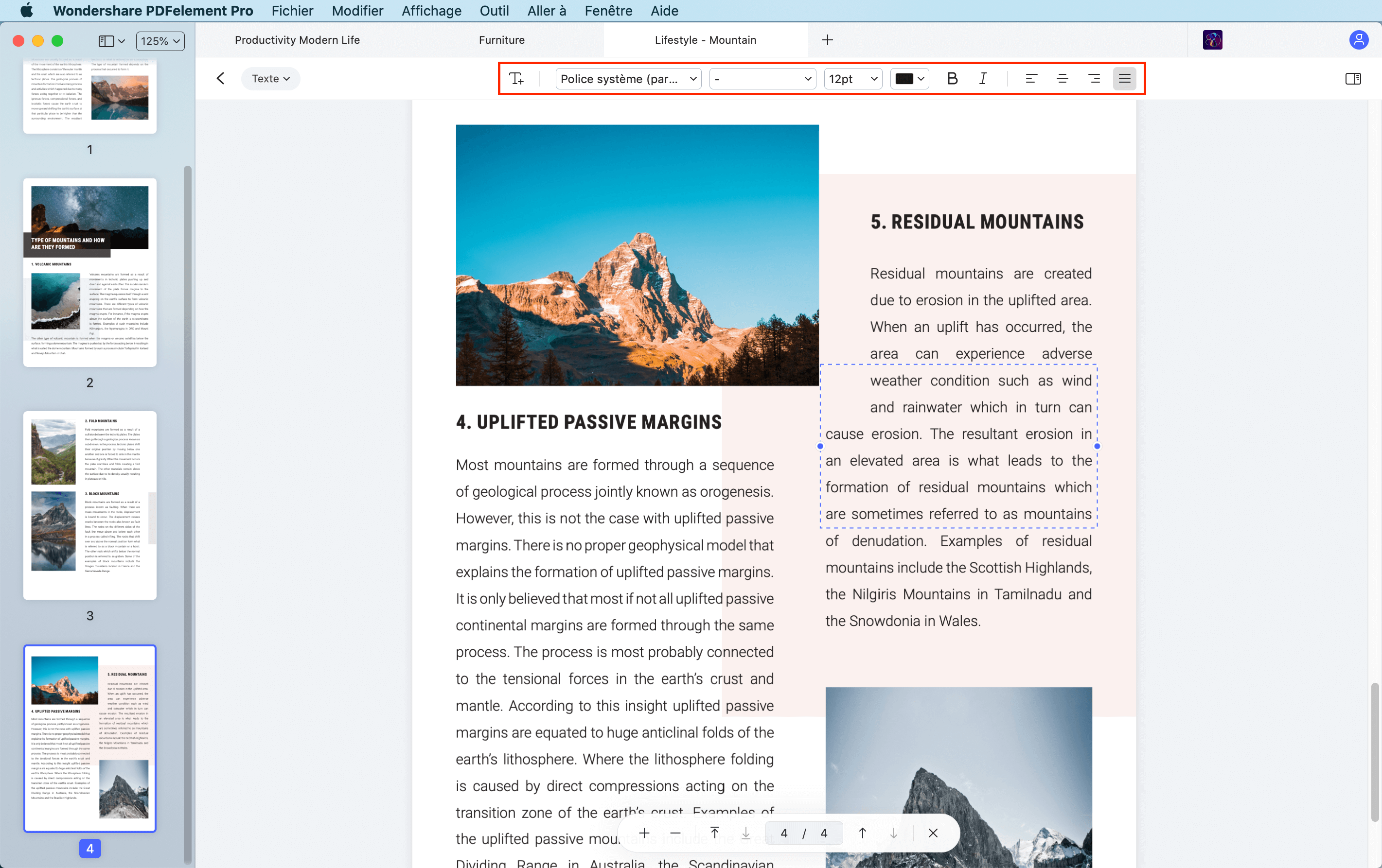
- पीडीएफ मजकूर हलविण्यासाठी: आपण हलवू इच्छित असलेला मजकूर निवडा आणि त्याभोवती असलेला मजकूर ब्लॉक स्वयंचलितपणे निवडला जाईल. त्यानंतर आपण मजकूर ब्लॉक स्लाइड करू शकता आणि इच्छित स्थितीत हलवू शकता.
- पीडीएफ मजकूर सुधारित करण्यासाठी: मजकूर डबल क्लिक करा जेणेकरून कर्सर मजकूर बॉक्सच्या आत असेल. नंतर आवश्यक असल्यास आपण मजकूर टाइप किंवा हटवू शकता.
- पीडीएफ मजकूर जोडण्यासाठी: टूलबारमधील “मजकूर जोडा” बटणावर क्लिक करा, नंतर आपण पृष्ठावर मजकूर कोठे जोडू इच्छिता ते क्लिक करा. एक ठिपकलेला मजकूर बॉक्स दिसेल आणि आपण नवीन मजकूर टाइप करणे सुरू करू शकता.
चरण 3. मॅकवरील पीडीएफ फाईलमधील प्रतिमा संपादित करा
मजकूर आवृत्तीसाठी, आपण पीडीएफ प्रतिमा सुधारित करण्यासाठी डाव्या टूलबारमधील “प्रतिमा” बटणावर देखील क्लिक करू शकता:
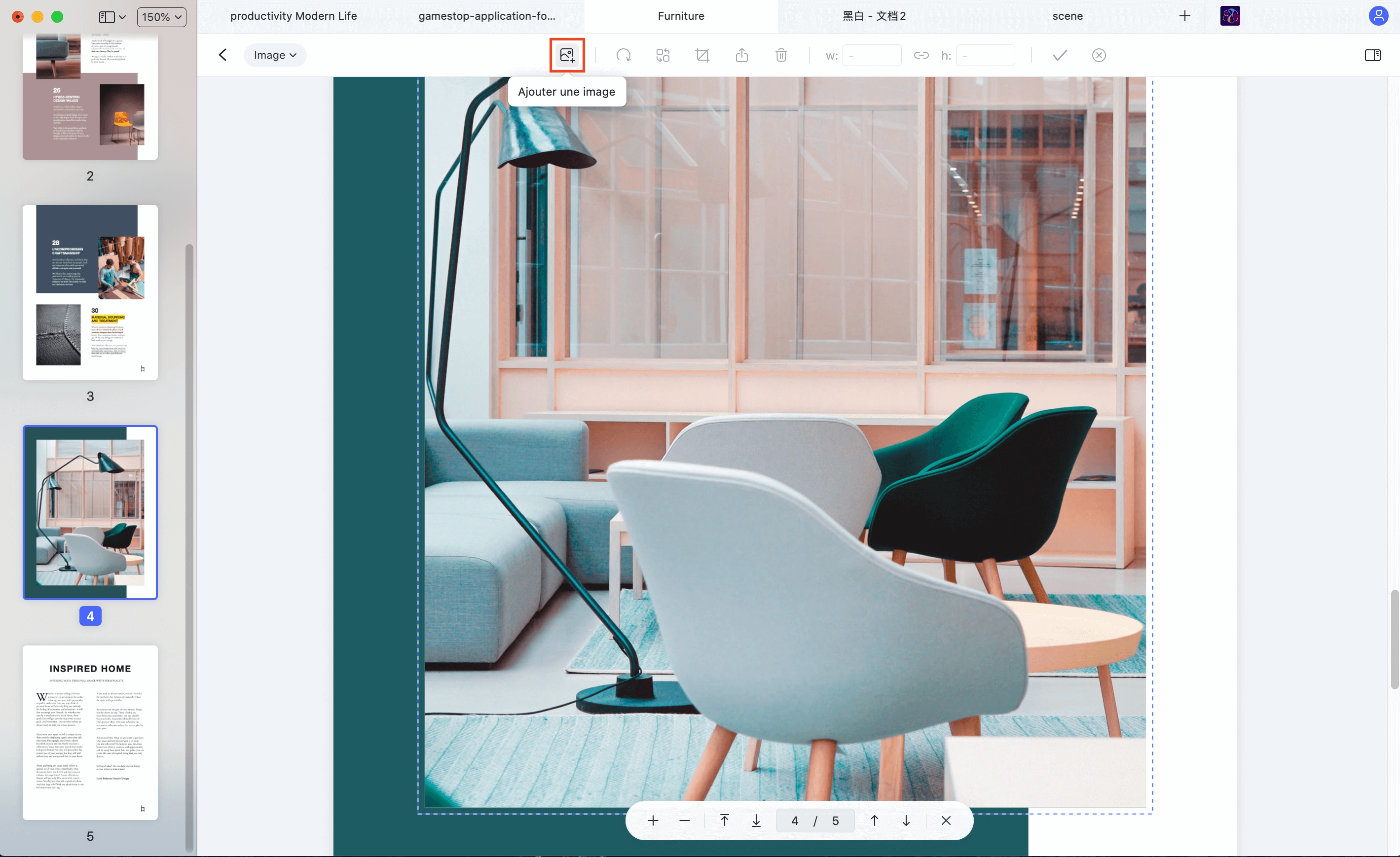
- पीडीएफ फाइलमध्ये प्रतिमा समाविष्ट करण्यासाठी: टूलबारमधील “प्रतिमा जोडा” बटणावर क्लिक करा. एक पॉप-अप विंडो दिसेल. दस्तऐवजात समाविष्ट करण्यासाठी आपण आपल्या मॅकवरील स्थानिक प्रतिमा शोधू आणि निवडू शकता.
- पीडीएफ फाइलमध्ये प्रतिमा हलविण्यासाठी: संपादन मोड सक्रिय केल्यानंतर, त्यास ड्रॅग करण्यासाठी प्रतिमेवर क्लिक करा आणि आपण ज्या स्थितीत ठेवू इच्छित आहात त्या स्थितीत हलवा.
- प्रतिमा कापण्यासाठी: ती निवडण्यासाठी प्रतिमा क्लिक करा, त्यानंतर उजव्या पॅनेलवरील “रोगनर” पर्यायावर क्लिक करा. ओलांडण्यासाठी प्रतिमेचा भाग निवडण्यासाठी प्रतिमेच्या सभोवतालच्या निळ्या झोनला स्लाइड करा.
चरण 4. मॅकवर पीडीएफ स्वरूपात भाष्ये जोडा
जेव्हा आपल्याला आपला पीडीएफ भाष्य करण्याची आवश्यकता असते, तेव्हा आपण आपल्यासाठी उपयुक्त ठरणारी मार्कअप साधने वापरू शकता. डाव्या मेनू बारमधील “भाष्य” बटणावर क्लिक करा. त्यानंतर आपण खाली असलेल्या टूलबारमधील सर्व पर्याय पहाल.
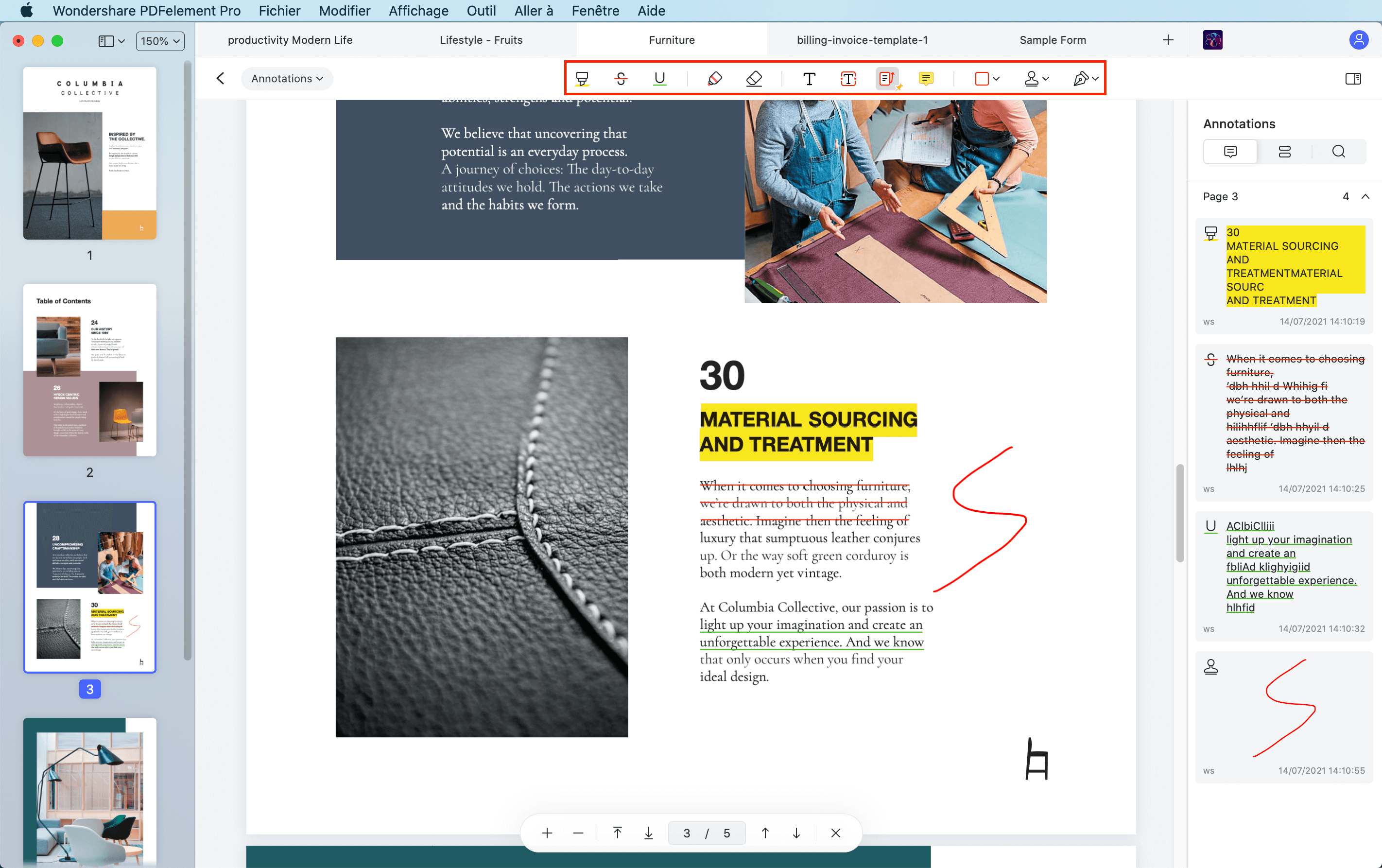
- पीडीएफ मजकूर हायलाइट करण्यासाठी: “रेडिक्ट” चिन्हावर क्लिक करा, त्यानंतर आपण हायलाइट करू इच्छित मजकूराची सामग्री निवडा. आपण उजव्या मेनूमध्ये हायलाइटिंग रंग बदलू शकता.
- एक बेंचमार्क जोडण्यासाठी: “स्टिकी नोट” बटणावर क्लिक करा, त्यानंतर ज्या क्षेत्रावर आपण बीएटीई बॅट ठेवू इच्छित आहात त्या क्षेत्रावर ते समाविष्ट करा.
- इतर भाष्य साधने वापरण्यासाठी: आपल्याला मेनू बारमध्ये इतर भाष्य साधने आढळतील, जसे की “अधोरेखित”, “पेन्सिल”, “फॉर्म”, “स्टॅम्प” इ. फक्त आपली इच्छित भाष्य निवडा आणि लागू करा.
चरण 5. मॅकवर सुधारित केल्यानंतर पीडीएफ फाइल निर्यात करा
मॅक टूलसाठी या पीडीएफ संपादकात पीडीएफ फाइल लोड करा. टूलबारमध्ये “फाईल”> “वर निर्यात करा”> “शब्द” वर क्लिक करा. जर आपली पीडीएफ फाइल स्कॅन केली गेली असेल किंवा एखाद्या प्रतिमेवर आधारित असेल तर आपण ओसीआर बनविणे आवश्यक आहे. “सेव्ह” बटण दाबा आणि रूपांतरण प्रक्रिया काही सेकंदात पूर्ण होईल. त्यानंतर आपण शब्द रूपांतरित दस्तऐवज उघडू शकता आणि सामग्री थेट सुधारित करू शकता.
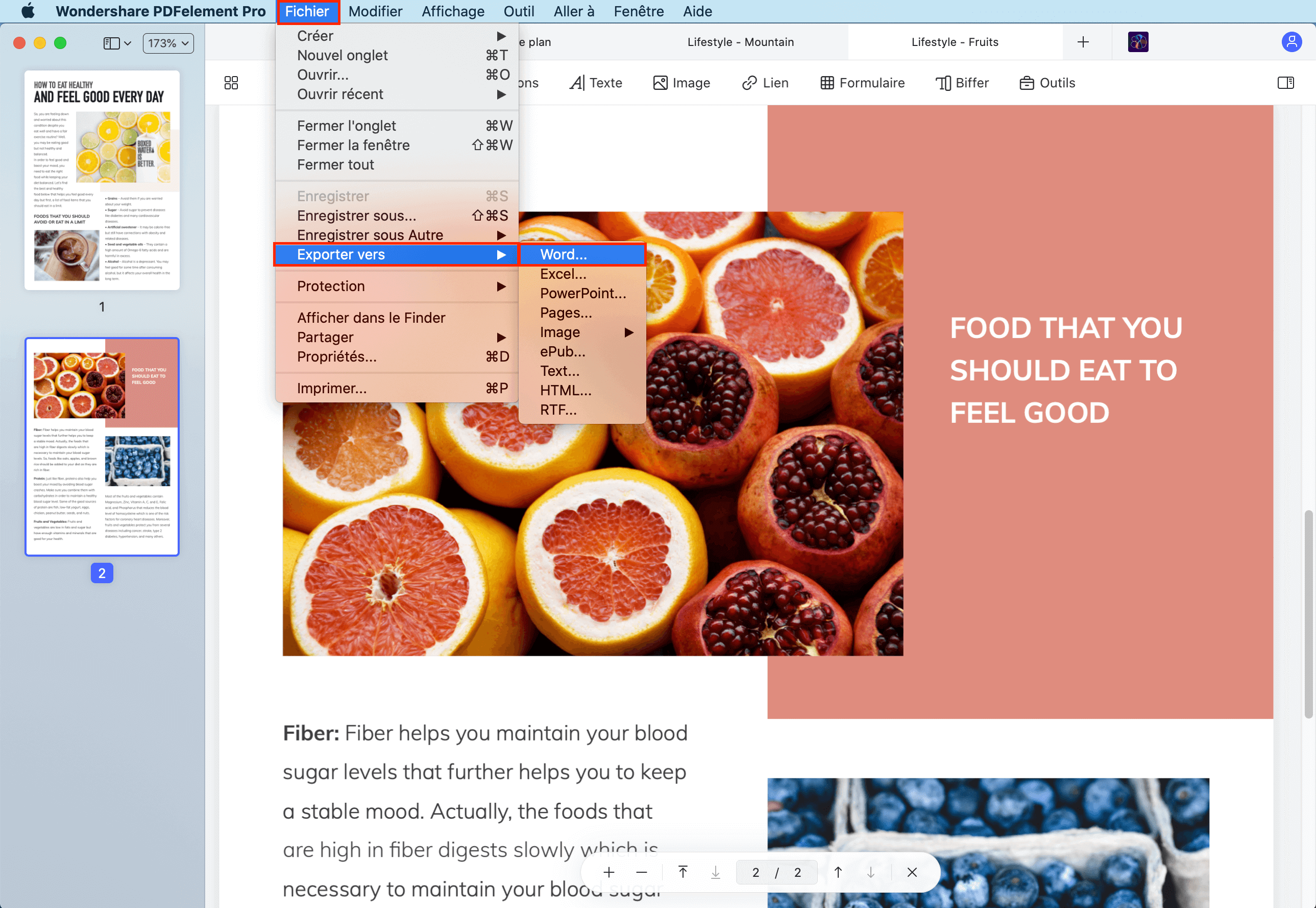
आपण विंडोज वापरकर्ता असल्यास, आपण विंडोज पीसी वर पीडीएफ फायली सुधारित करण्यासाठी पीडीफेंटची विंडोज आवृत्ती डाउनलोड करू शकता. पीडीफिलेमेंटच्या मॅक आवृत्तीचा मुख्य इंटरफेस विंडोज पीडीएफ संपादकापेक्षा थोडा वेगळा आहे. आवश्यक असल्यास, विंडोज अंतर्गत पीडीएफ फाइल कशी सुधारित करावी हे शिकण्यासाठी मार्गदर्शक वाचा.
मॅक वर पीडीएफ कसे सुधारित करावे
आपण पीडीएफ फाइल सुधारित करू इच्छित आहात ? पीडीएफ तज्ञांकडे हे साध्य करण्यासाठी आवश्यक सर्व साधने आहेत. मजकूर, प्रतिमा, दुवे, आकृत्या जोडा आणि बरेच काही बदला.

Apple पल फायनलिस्ट
जगभरातील वापरकर्ते
पीडीएफ तज्ञासह मॅकवर पीडीएफ फाइल कशी सुधारित करावी
डिझाइनद्वारे पीडीएफ सुधारित केले जाऊ शकत नाहीत. तथापि, आपल्याला बर्याचदा पीडीएफमध्ये बदल करण्याची आवश्यकता असू शकते, जसे की चलनात शेल दुरुस्त करणे किंवा आपल्या दस्तऐवजात अतिरिक्त पृष्ठे जोडणे देखील. कारण काहीही असो, आपल्याला मॅकसाठी पीडीएफ अनुप्रयोगाची आवश्यकता आहे जी पीडीएफ सुधारित करण्याचा सर्वोत्तम मार्ग प्रदान करते.
पीडीएफ तज्ञासह पीडीएफचे मजकूर आणि प्रतिमा सहजपणे सुधारित कसे करावे याबद्दल एक द्रुत व्हिडिओ येथे आहे, मॅकसाठी एक वेगवान, विश्वासार्ह आणि सुलभ -वापरा पीडीएफ संपादक.
पीडीएफ तज्ञ मिळवा आणि हे अधिक तपशीलात पहा !
मॅकवरील पीडीएफचा मजकूर कसा संपादित करावा
आपण करारामध्ये बदल करू इच्छित आहात किंवा आपल्या नावावर किंवा पत्त्यात टायपो दुरुस्त करू इच्छित आहात ? आपण हे पीडीएफ तज्ञासह सहजपणे करू शकता.

आपल्या दस्तऐवजात मजकूर सुधारित करण्यासाठी:
- वर क्लिक करून संपादन मोड उघडा सुधारित करण्यासाठी सुपीरियर टूलबारमध्ये.
- बटणावर क्लिक करा मजकूर.
- सुधारित करण्यासाठी मजकूराचा तुकडा निवडा.
- आपल्या पीडीएफमधील मजकूर बदला आणि आपले बदल ठेवण्यासाठी पांढर्या जागेवर क्लिक करा.
पीडीएफमध्ये प्रतिमा कशी सुधारित करावी
आपण आपल्या कंपनीचा लोगो सुधारित करू इच्छित आहात किंवा व्यावसायिक दस्तऐवजात नवीन ग्राफिक घालू इच्छित आहात ? पीडीएफ तज्ञ आपल्याला आपल्या दस्तऐवजांमध्ये प्रतिमा सहजपणे जोडण्याची किंवा सुधारित करण्याची परवानगी देतो.

पीडीएफमध्ये प्रतिमा सुधारित करण्यासाठी:
- वर क्लिक करून संपादन मोड उघडा सुधारित करण्यासाठी सुपीरियर टूलबारमध्ये.
- बटणावर क्लिक करा चित्र.
- त्यास हलविण्यासाठी, सुधारित करण्यासाठी, फिरविणे किंवा हटविण्यासाठी प्रतिमेवर क्लिक करा.
आपल्या फाईलमध्ये नवीन प्रतिमा जोडण्यासाठी:
- बटणावर क्लिक करा चित्र.
- दस्तऐवजात कोठेही क्लिक करा आणि आपण जोडू इच्छित प्रतिमा निवडा.
पीडीएफमध्ये हायपरटेक्स्ट दुवा कसा जोडावा
आपण मजकूराच्या कोणत्याही भागास भिन्न पृष्ठ किंवा वेबसाइटवर दुवा साधू इच्छिता? ? हे सोपे आहे ! पीडीएफ तज्ञ आपल्याला प्रतिमांचे दुवे जोडण्याची परवानगी देतो.
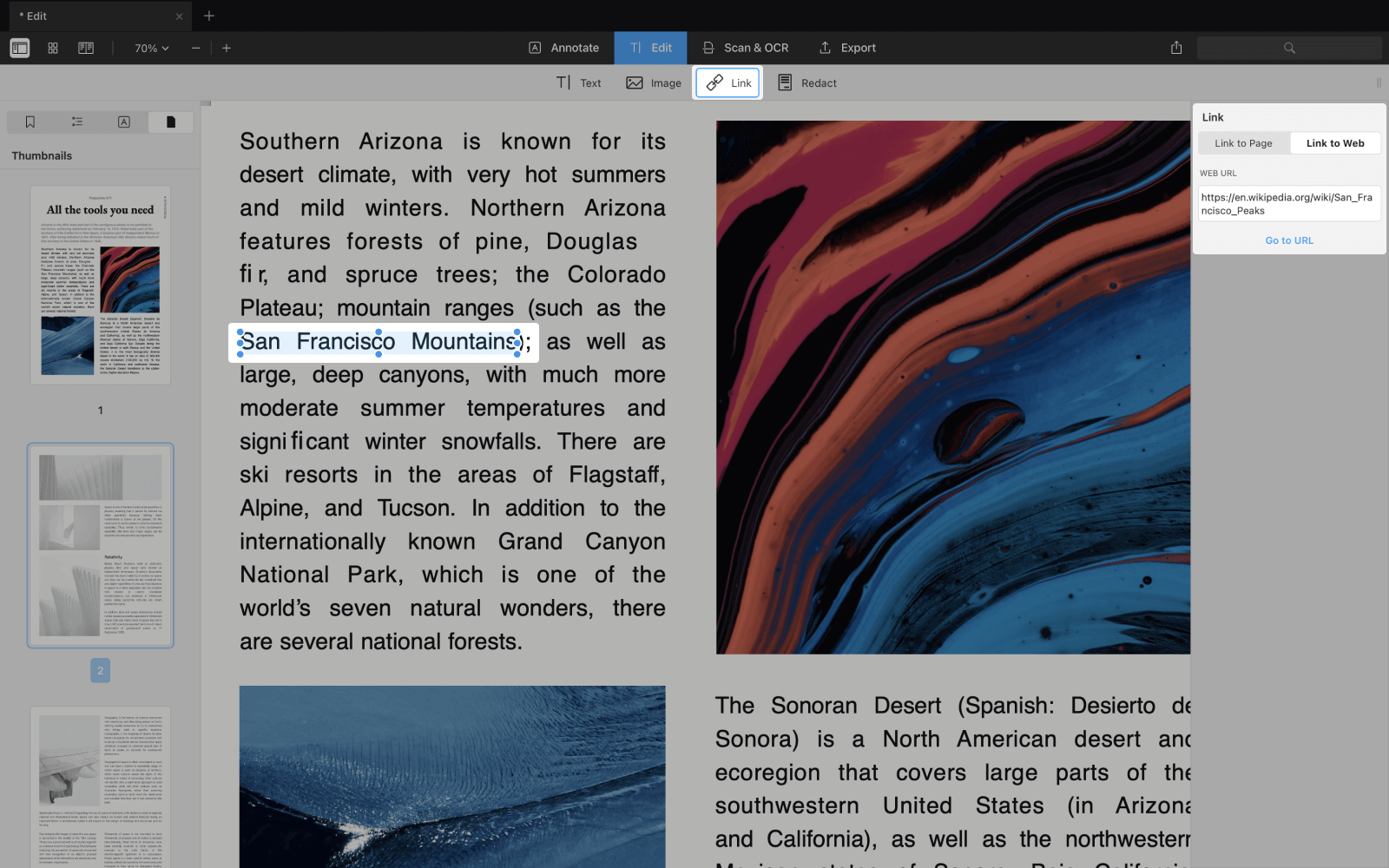
- टॅब उघडा सुधारित करण्यासाठी टूलबारमध्ये.
- बटणावर क्लिक करा दुवा.
- आपण दुवा साधू इच्छित मजकूर भाग निवडा.
- गंतव्यस्थान निवडा: पृष्ठावर किंवा वेबवर. सुपर सोपे !
पीडीएफसाठी टब कसे करावे
आपण आपल्या पीडीएफमधून कायमस्वरुपी संवेदनशील डेटा हटवू किंवा पांढरा करू इच्छित आहात ? पीडीएफ तज्ञाकडे सर्वोत्कृष्ट पीडीएफ टू टूल आहे ! आम्हाला कायदेशीर करारासाठी विशेषतः उपयुक्त वाटले.
आपला दस्तऐवज पिळणे:
- मोडमध्ये सुधारित करण्यासाठी, बटणावर क्लिक करा टॅप करा.
- आपण बिफ करू इच्छित मजकूर तुकडा निवडा.

आपण संपूर्ण दस्तऐवजात कोणताही डेटा पिळणे देखील करू शकता. ही एक मोठी वेळ बचत आहे !
- उजव्या साइडबारमधील शोध चिन्हावर क्लिक करा.
- आपण संपूर्ण दस्तऐवजात लपवू इच्छित असलेला शब्द टाइप करा.
- वर क्लिक करा काळ्या किंवा सर्व रीसेट करा.
पीडीएफमध्ये सामग्रीची सारणी कशी सुधारित करावी
सामग्रीची एक सारणी आपल्याला एखाद्या पुस्तकात किंवा अहवालात स्क्रोल न करता द्रुतपणे नेव्हिगेट करण्याची परवानगी देते. पीडीएफमध्ये योजनेचे घटक कसे तयार करावे ते येथे आहे.
- पीडीएफ तज्ञात आपला दस्तऐवज उघडा
- प्रथम या पृष्ठाशी जोडलेले काही शब्द निवडा.
- राइट क्लिक करा आणि निवडा योजनेत एक घटक जोडा.
- घटक साइडबारमध्ये दिसेल आणि आवश्यक असल्यास आपण त्याचे नाव बदलू शकता.
मॅकवर पीडीएफ फायली कसे विलीन करावे
आपण पीडीएफला मॅकवर एकाच फाईलमध्ये विलीन करू इच्छिता? ? हे कधीही सोपे नव्हते. पीडीएफ तज्ञात ते कसे करावे याबद्दल एक द्रुत व्हिडिओ येथे आहे.
पीडीएफमध्ये पृष्ठे कशी हटवायची
आपल्या पीडीएफ फाईलमधून आपल्याला कोणतीही पृष्ठे हटविण्यासाठी आवश्यक असलेली कोणतीही संख्या, पीडीएफ तज्ञ कार्यावर अवलंबून आहे.
पीडीएफमध्ये पृष्ठ कसे हटवायचे:
- चिन्ह निवडा Vigettes वरच्या बारमध्ये.
- हटविण्यासाठी पृष्ठे (ओं) निवडा.
- बटण दाबा मिटविणे वरील बारमधून.
पीडीएफ तज्ञ आपला पीडीएफ प्रकाशन अनुप्रयोग समकक्ष मॅकसाठी आहे. हे पीडीएफशी जोडलेल्या सर्व कार्यांमध्ये, प्रकाशन आणि स्वाक्षरीपासून विलीनीकरण आणि पीडीएफच्या संकेतशब्द संरक्षणापर्यंत मदत करू शकते.
पीडीएफ तज्ञ डाउनलोड करा आणि नंतर आमचे आभार !



